Jak vodoznakem více fotografií najednou
Čím digitálnější se stáváme den ode dne, zvyšuje se také šance, že vaše práce bude zkopírována nebo plagiována. A je opravdu bolestivé vidět, jak vám obsah, který jste vytvořili s tak velkým úsilím, vyklouzl z rukou. A bolest se ještě zvyšuje, když někdo jiný dokáže z obsahu, který jste vytvořili, získat větší užitek než vy. Abyste se zachránili před zapálenými zloději dostupnými po celém internetu, nezbývá vám nic jiného, než použít vodoznak.
Při použití přizpůsobeného vodoznaku na své fotografii nebo videu nejen zabezpečíte svůj obsah, ale také inzerujete svůj kanál nebo účet. Takže je to jako zabít dvě mouchy jednou ranou. Jeden problém vám ale stále stojí v cestě. I když vodoznak pomáhá zachránit váš obsah, tvrdá práce s vodoznakem fotografií jednu po druhé stále přetrvává. A pokud se tato práce musí dělat denně, pak je na čase s tím něco udělat. Takže se s vámi podělíme o některé úžasné aplikace, které vám pomohou vodoznakovat více fotografií najednou.
Obsah
Vodoznak více fotografií najednou
Diskutovali jsme o aplikacích a softwaru pro Windows PC a notebooky, Android telefony a iOS zařízení. Pokud tedy používáte některé ze zmíněných zařízení, pak snadno zvládnete vodoznak hromadných fotografií najednou.
Windows PC a notebooky
Většina lidí dává přednost úpravám svých fotografií a videí na počítači. Pojďme si tedy nejprve probrat software pro PC. Budeme využívat webové stránky Water Marquee. Přestože je WaterMarquee placený nástroj s dalšími funkcemi, úkolu vícenásobného spojování fotografií lze dosáhnout i v bezplatné verzi.
1. Pomocí webového prohlížeče v počítači otevřete soubor WaterMarquee webová stránka.
2. Na domovské stránce softwaru klikněte na, Začněte s vodoznakem zdarma.
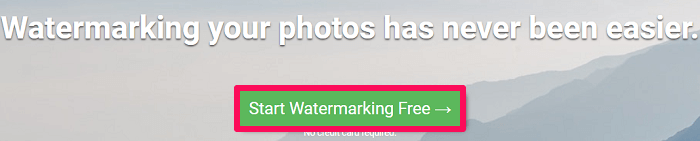
3. Nyní kliknutím vyberte fotografie, na které chcete mít vodoznak Vyberte Fotografie do vodoznaku volba. Můžete také jednoduše přetáhnout požadované fotografie.
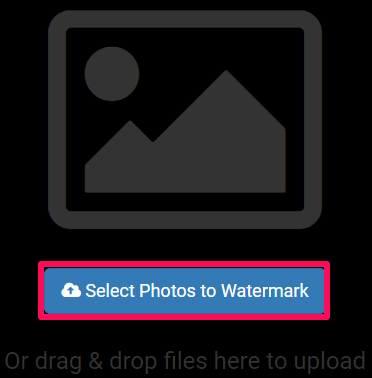
4. Poté klikněte na Přidat logo možnost v dolní části obrazovky přidat vodoznak k fotografiím v dávce.

5. Poté, co vyberete požadovaný vodoznak, začne se zobrazovat na hlavní fotografii. Můžete upravit Velikost a Neprůhlednost vodoznaku podle vašich potřeb. Pokud kliknete na Odpojit možnosti uvedené v NASTAVENÍ LOGA se změny, které provedete na aktuální fotografii, neprojeví na ostatních fotografiích. Kliknutím na Odkaz, změny, které provedete na aktuální fotografii, se projeví i na ostatních fotografiích.
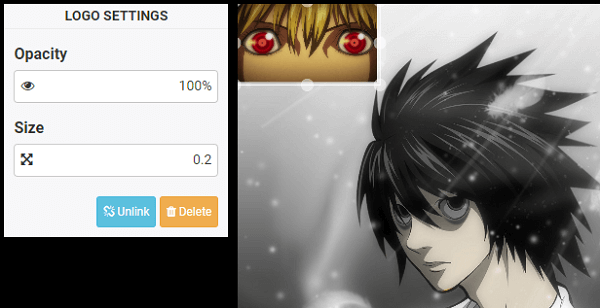
6. Jakmile jsou změny provedeny a jste spokojeni se všemi fotografiemi, klikněte na Uložit v dolní části.

7. Nakonec klikněte na Uložit možnost pod obrázky uložit fotografie jednu po druhé. Chcete-li uložit všechny fotografie dohromady, klikněte na Uložit vše jako zip.
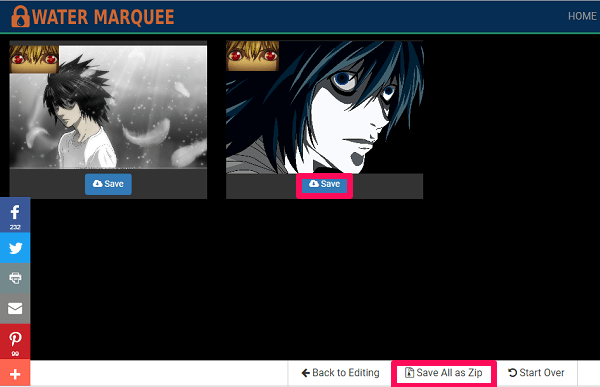
Pomocí těchto jednoduchých kroků máte všechny požadované fotografie vodoznakem.
Použití zařízení Android
Nyní pojďme diskutovat o aplikaci pro Android, která bude perfektně fungovat pro vytváření vodoznaků hromadných obrázků najednou.
1. Stáhněte si Přidat vodoznak do fotografií aplikace Z Obchodu Play.
2. Kliknutím na dejte aplikaci povolení k používání fotoaparátu a úložiště OK.
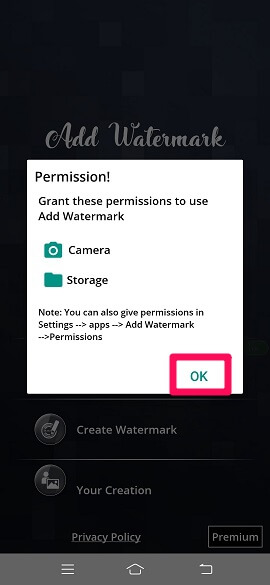
3. Poté kliknutím na udělte další oprávnění, jako je nahrávání videí, povolení k fotografování a přístup k fotografiím a médiím povolit.

4. Chcete-li přidat vodoznak k obrázkům, klepněte na Použít na obrázky volba.
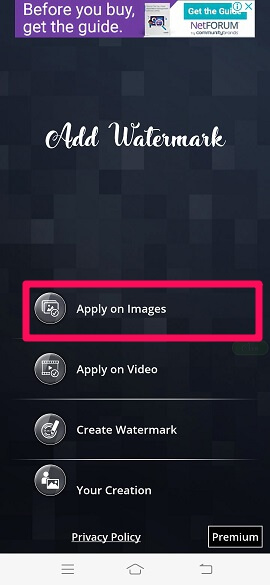
5. Nyní vyberte složku, kde jsou uloženy fotografie, které chcete mít vodoznakem.
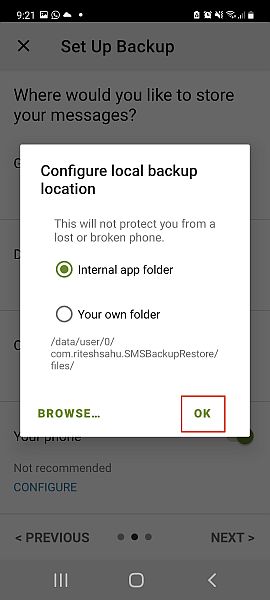
6. Vyberte fotografie v dalším kroku a klepněte na klíště ikona v pravé dolní části obrazovky.
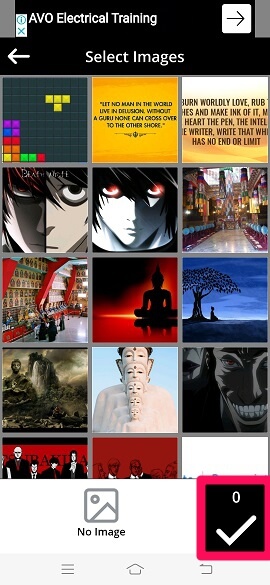
7. Klepněte na Vyberte z Galerie vyberte logo, které již máte ve svém mobilním zařízení. Pokud ne, můžete využít různé úžasné vodoznaky dostupné v aplikaci. Pomocí této aplikace si také můžete přizpůsobit svůj vlastní vodoznak.
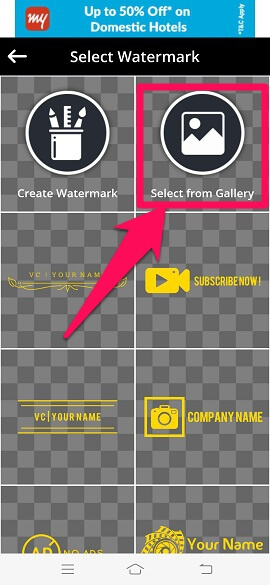
8. Po přidání vodoznaku do fotografie můžete provádět různé změny, jako je úprava jeho velikosti, převrácení, otočení, změna barvy atd. Po dokončení úprav klepněte na ikonu klíště ikonu v pravém horním rohu obrazovky.
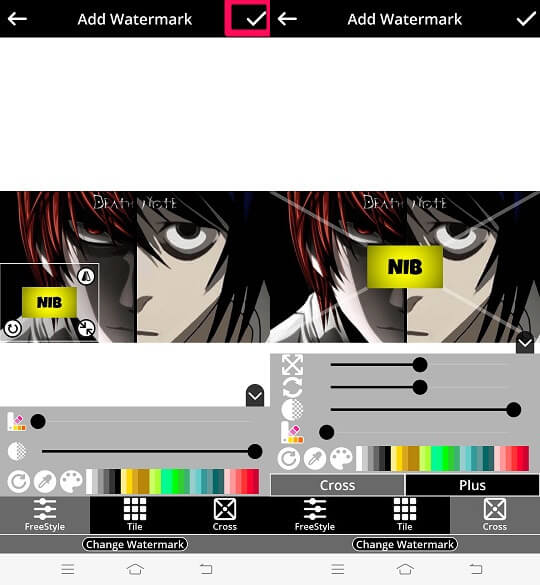
9. Na obrazovce se nyní objeví vyskakovací okno s informací, že nastavení šablony je pro všechny fotografie stejné. Ale můžete je změnit individuálně pro každou fotografii. Klikněte na OK pokračovat.
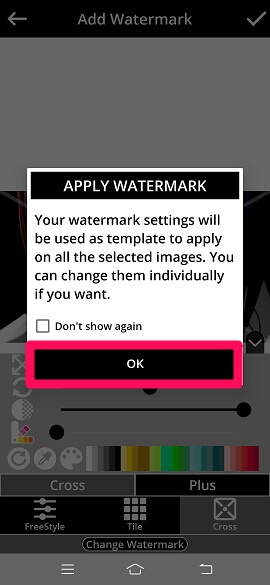
10. Pokud chcete, můžete zobrazit všechny obrázky klepnutím na další ikonu. Pokud chcete provést změny v jakékoli konkrétní fotografii, můžete to udělat. Nakonec klepněte na uložit ikona v pravém horním rohu.
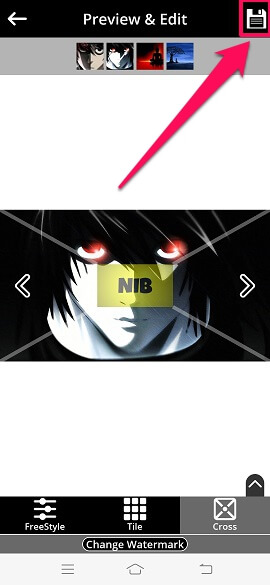
Použití zařízení iOS
Pojďme diskutovat o aplikaci pro zařízení iOS, která pomáhá vodoznaku více fotografií najednou.
1. Stáhněte si Vodoznak + foto video aplikace z obchodu s aplikacemi.
2. Přečtěte si nezbytné zásady ochrany osobních údajů společnosti a klepněte na Souhlasit.

3. Nyní klepněte na tlačítko Fotky možnost přidat vodoznak.

4. V dalším kroku povolte aplikaci Vodoznak pro přístup k fotografiím klepnutím na OK.

5. Nyní vyberte fotografie, na které chcete přidat vodoznak, a klepněte na Home možnost vpravo nahoře.

6. Poté klepněte na Přidat fotku pro přidání vodoznaku do vašich fotografií. Kromě vodoznaku můžete ke svým fotografiím přidat také text, podpis a šablony.

7. Vyberte požadovaný vodoznak z galerie a vloží se do obrázku. Vodoznak můžete změnit podle svých potřeb. Další fotografie si můžete prohlédnout pomocí další ikonu a nakonec klikněte na Hotovo v pravém horním rohu.

Hotovo!! Všechny fotografie se stejným vodoznakem byly uloženy do vašeho zařízení.
Vyplatí se prémiové členství vyzkoušet?
Když vezmete v úvahu prémiové členství, měli byste nejprve vidět, co všechno získáte a stojí to za ty peníze, které platíte, nebo ne? No, pokud je vodoznak na fotografiích něco, co často děláte, pak jistě víte, jak dráždivé mohou být reklamy. Chcete-li tedy tyto reklamy odstranit, musíte přejít na prémiovou verzi. Navíc existuje mnoho dalších funkcí, které aplikace poskytují pouze prémiovým členům. Tyto funkce mohou být cokoli, jako je přidávání vodoznaku do videí, ukládání vodoznaků jako PNG a vytváření vlastních vodoznaků atd.
poslední články